Місяць тому він працював нормально. Чорт, вчора все працювало добре! Але сьогодні цей iPhone не підключається до комп’ютера. Не хвилюйтеся, це трапилося з найкращими з нас, і ми маємо те, що вам потрібно.
Зміст
- Схожі повідомлення:
- Що має статися
- Оновіть програмне забезпечення та перезавантажте всі пристрої
-
Перевірте всі порти та кабелі
- Різні кабелі
- Різні порти USB
- Різниця пристроїв
- Якщо ви використовуєте Mac, вимкніть сторонню безпеку
- Якщо Ви використовуєте ПК з Windows, оновіть драйвер пристрою
-
Отримайте додаткову підтримку
- Схожі повідомлення:
- Резервне копіювання iTunes тепер не працює після оновлення macOS, поради, які варто розглянути
- Причини видалення Flash з вашого Mac; Як виправити
- Як авторизувати комп'ютер в iTunes
Багато хто, хто читає це, можуть бути власниками iPhone вперше після дуже веселого Різдва. Інші могли володіти iPhone роками. Це питання абсолютно невибіркове. Але незалежно від вашого досвіду, ми почнемо цю статтю з того, що всі будуть на одній сторінці.
Пояснимо, як усе має працювати.
Що має статися
З вашим iPhone увімкнено, розблоковано та на головному екрані, підключіть його до комп’ютера за допомогою кабелю Lightning-USB. Після цього ваш комп’ютер повинен автоматично відкрити iTunes, але якщо ні, ви можете допомогти цьому, відкривши його самостійно.
Ви повинні помітити, що ваш iPhone зараз заряджається від комп’ютера, що показано блискавкою в рядку меню. Слідкуйте за своїм розблокованим iPhone, і якщо з’явиться запит «Довіряти цьому комп’ютеру», обов’язково натисніть «Довіряти».
Коли це буде зроблено, ви побачите невеликий символ iPhone у верхньому лівому куті вікна iTunes. При натисканні на нього відобразиться весь вміст, який зараз є на вашому iPhone, і ви зможете завантажити на нього все, що забажаєте.
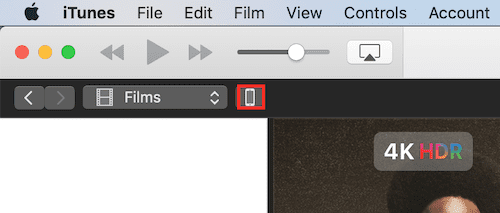
На жаль, не завжди все йде так гладко.
Якщо ви виконали вищенаведений процес, але ваш iPhone все ще не підключається до комп’ютера, ознайомтеся з порадами щодо усунення несправностей, які ми виклали нижче. Ми замовили розділи від найбільш поширених причин до найменш поширених. Обов’язково повторіть спробу підключення iPhone після кожного етапу.
Оновіть програмне забезпечення та перезавантажте всі пристрої
У разі будь-яких подібних проблем першим кроком завжди є перевірка оновлень програмного забезпечення. Іноді виникають проблеми з програмним забезпеченням, і єдиним рішенням є оновлення до останньої версії програмного забезпечення, де помилка була видалена.
Щоб було зрозуміло, вам слід перевірити та встановити будь-які оновлення для ваших:
- Програмне забезпечення для iPhone
- Версія iTunes і
- Операційна система Mac або Windows
З усім завантаженим та встановленим найновішим програмним забезпеченням, перезавантажте кожен пристрій і спробуйте підключитися ще раз.
Перевірте всі порти та кабелі
Останнє, що вам потрібно, - це несправне обладнання, але це не зменшує ймовірність того, що проблема буде.
Різні кабелі
Візьміть у руки другий кабель Lightning-USB на випадок, якщо ваш пошкодиться. Щодо цих кабелів слід звернути увагу на кілька важливих моментів:
- Навіть якщо кабель заряджає ваш телефон, він все одно не зможе підключитися до iTunes
- Тільки офіційний Apple або Сертифіковані кабелі Apple MFi працюватиме при підключенні до iTunes. Тому вони дорожчі.
Різні порти USB
Від’єднайте всі зовнішні USB-пристрої від комп’ютера. Це не тільки дозволить вам перевірити свій кабель у кожному порту, але й зменшить ризик того, що один із цих пристроїв якось завадить з’єднанню. Не хвилюйтеся, миша чи клавіатура наразі вам не знадобляться.
Періодично підключайте свій iPhone до кожного порту на комп’ютері, даючи час iTunes розпізнати його, щоб перевірити, чи дозволяють інші порти підключення.
Різниця пристроїв
Випросіть, позичи або вкради інший пристрій Apple (бажано інший iPhone) для тестування за допомогою комп’ютера. Якщо інший пристрій без проблем підключається до iTunes, це має бути проблема з вашим iPhone. Це може виникнути через скидання програмного забезпечення або через пошкоджений порт блискавки.
Якщо це нічого не висвітлює, спробуйте підключити свій iPhone до іншого комп’ютера, на якому запущено iTunes. Якщо це спрацює, це означає, що десь проблема з вашим комп’ютером, і вам слід звернутися за професійною допомогою.
Якщо ви використовуєте Mac, вимкніть сторонню безпеку
Стороннє програмне забезпечення безпеки на Mac може бути причиною багатьох неприємних проблем, зокрема коли ваш iPhone не підключається до комп’ютера. Щоб вимкнути ці системи безпеки, виконайте наведені нижче дії.
Вимкнення сторонньої безпеки:
- Коли ваш iPhone розблоковано та знаходиться на головному екрані, підключіть його до Mac
- На вашому Mac утримуйте клавішу Alt і натисніть Apple > Інформація про систему / Звіт про систему на панелі меню
- Виберіть USB на лівій панелі та знайдіть свій iPhone у дереві пристроїв USB
- Якщо ваш iPhone є там, натисніть «Видалити програмне забезпечення безпеки стороннього драйвера»
Якщо Ви використовуєте ПК з Windows, оновіть драйвер пристрою
Тут є два варіанти, залежно від того, завантажили ви iTunes із Microsoft Store чи з веб-сайту Apple. Якщо ви не пам’ятаєте, звідки ви це взяли, спробуйте кожен із процесів по черзі.
Оновлення драйвера пристрою, якщо iTunes з Microsoft Store:
- Розблокувавши iPhone і на головному екрані, підключіть його до ПК
- Закрийте iTunes, якщо він відкриється
- Клацніть правою кнопкою миші кнопку «Пуск» і виберіть «Диспетчер пристроїв».
- Знайдіть розділ Портативні пристрої та розгорніть його, знайдіть свій iPhone
- Клацніть правою кнопкою миші свій iPhone і натисніть «Оновити драйвер».
- Виберіть «Автоматичний пошук оновленого програмного забезпечення драйверів»
- Після завершення інсталяції перейдіть до Налаштування > Оновлення та безпека > Windows Update
- Завершіть усі доступні оновлення та відкрийте iTunes
Оновлення драйвера пристрою, якщо iTunes з веб-сайту Apple:
- Розблокувавши iPhone і на головному екрані, підключіть його до ПК
- Закрийте iTunes, якщо він відкриється
- Натисніть клавішу Windows і R, щоб відкрити команду Виконати
- Скопіюйте та вставте таку команду у вікно «Виконати», а потім натисніть «ОК»: %ProgramFiles%\Common Files\Apple\Mobile Device Support\Drivers
- Клацніть правою кнопкою миші файл «usbaap164.inf» або «usbaapl.inf» і натисніть «Встановити»
- Від’єднайте свій iPhone і перезавантажте комп’ютер
- Знову підключіть свій iPhone до ПК і відкрийте iTunes
Отримайте додаткову підтримку
Ми щиро сподіваємося, що ці поради вирішили вашу проблему. Але якщо ваш iPhone не підключається до комп’ютера навіть після всього цього, ви все одно можете отримати додаткову підтримку від Apple.
- Як безпосередньо спілкуватися в чаті зі службою підтримки Apple
- Як налаштувати зустріч у службі підтримки Apple

Повідомте нам у коментарях, чи спрацювала будь-яка з цих порад для вас, і обов’язково перегляньте наші інші публікації, щоб отримати найкращі поради щодо всіх ваших продуктів Apple!

Ден пише навчальні посібники та посібники з усунення несправностей, щоб допомогти людям максимально використати свої технології. Перш ніж стати письменником, він отримав ступінь бакалавра звукових технологій, керував ремонтом в Apple Store і навіть викладав англійську мову в Китаї.